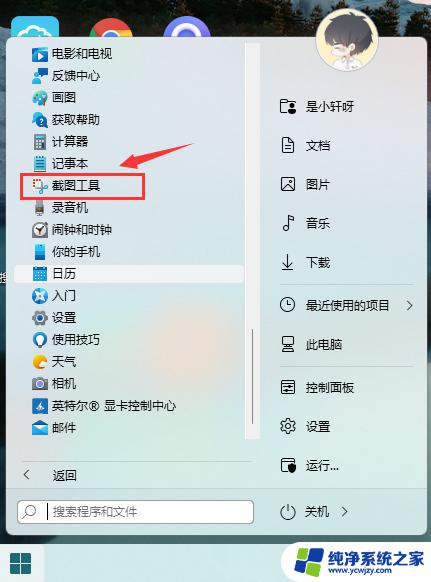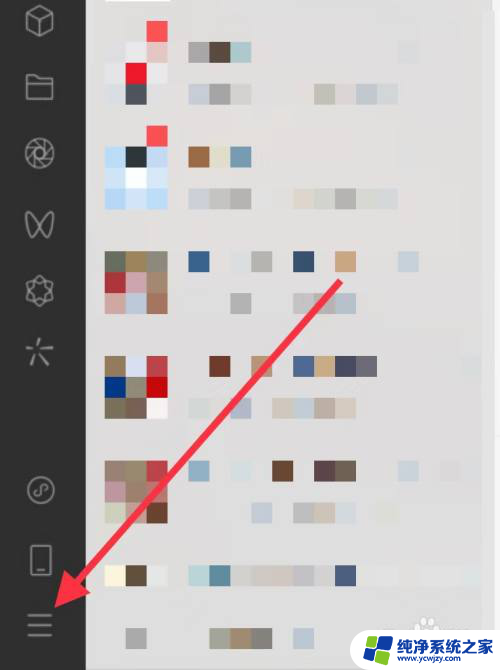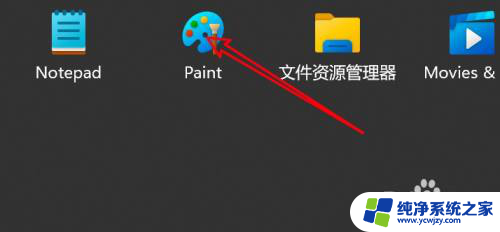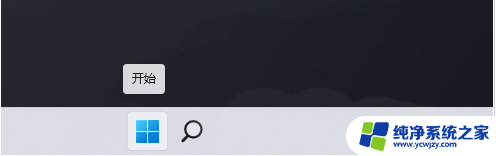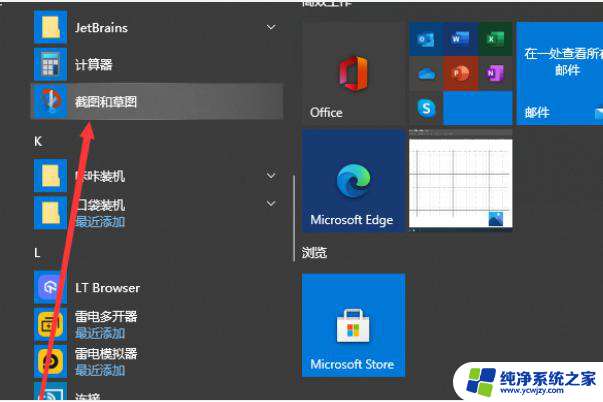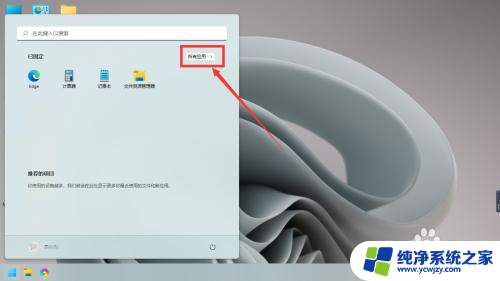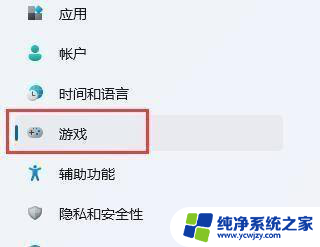联想电脑win11截图 Win11电脑如何进行快速接截屏
Win11电脑如何进行快速接截屏?随着联想电脑的升级,Win11系统给用户带来了更加便捷和高效的屏幕截图功能,无论是想要记录重要信息、分享精彩瞬间,还是需要保存屏幕内容以备后用,Win11电脑的快速接截屏功能将成为您的得力助手。通过简单的操作,您可以轻松捕捉屏幕上的任何内容,并即时进行编辑和保存。让我们一起来了解一下Win11电脑的这一强大功能,提高我们的工作和生活效率吧!
步骤如下:
1.以下介绍三种win11系统屏幕截图方法。
方法一:使用快捷键shift+win+S。
1、同时按住shift+win+S三个按键,进入win11系统的截屏模式。

2、选择对应的截图方式,有四种方式供选择:矩形模式、任意形状模式、窗口模式、全屏模式。
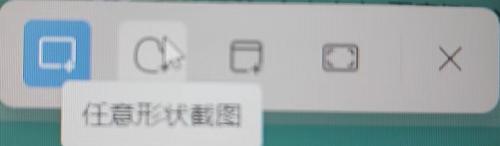
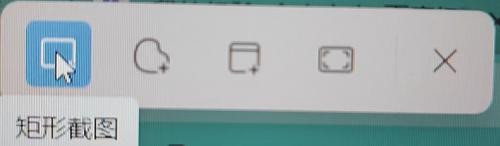
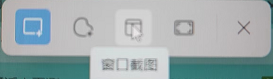
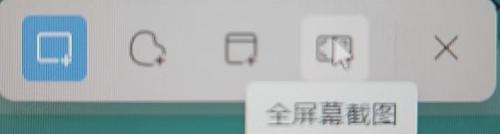
3、选定相应截图方式后,用鼠标点击屏幕上要截屏的相应区域。即可自动保存到截屏目录下。也可直接在word或者PPT里按ctrl+V粘贴。
4.方法二:点击电脑的状态栏“搜索”框,输入“截图工具”,可调出截图工具。
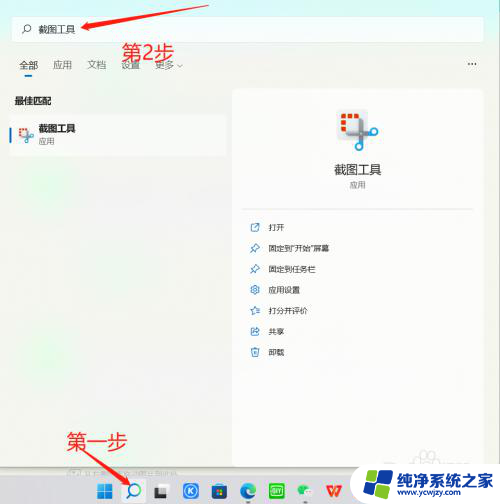
5.方法三:电脑键盘带有PrtScn键的,按一下PrtScn键也能进行截屏。
6.其他相关设置可以在“截图工具”-“设置”里进行更改。
以上就是联想电脑win11截图的全部内容,如果有任何不清楚的地方,您可以参考以上小编的步骤进行操作,希望能够对大家有所帮助。